Te diste cuentaWindows 10 en el sistemaTiWorker.exe oLos trabajadores del instalador de módulos de Windows usan mucho el disco¿problema?
Especialmente al instalarDespués de la actualización de Windows 10 2004,Los usuarios informan que el sistema no ha respondido durante mucho tiempo, que los archivos, carpetas o aplicaciones no se pueden abrir o que el sistema se bloquea o se bloquea.Al abrir el administrador de tareas para verificar la ubicación del uso de recursos del sistema, el usuario notaráPrograma de trabajo del instalador del módulo de Windows ( TiWorker.exe)El uso del disco es del 100% .
Ahora tienes una pregunta en tu mente, esto Procedimiento de trabajo del instalador del módulo de Windows ¿Qué es TiWorker.exe?Por qué se ejecuta en la computadora y por qué usa tantos recursos del sistema, uso del 100% del disco o de la CPU, etc.
Contenido
- 1 ¿Cuál es el programa de trabajo del instalador del módulo de Windows o TiWorker.exe?
- 2 Repare el problema de uso elevado del disco TiWorker.exe
- 2.1 Solución de problemas básicos
- 2.2 Ejecute el solucionador de problemas de Windows Update
- 2.3 Disminuir la prioridad de TiWorker
- 2.4 Deshabilitar el servicio de instalación del módulo
- 2.5 Ajustar la carpeta SoftwareDistribution
- 2.6 Verifique los errores de la unidad de disco
- 2.7 Reparar archivos y servicios del sistema dañados
- 2.8 Ejecutar el comando DISM
- 3 Oh, hola, gusto en conocerte.
¿Cuál es el programa de trabajo del instalador del módulo de Windows o TiWorker.exe?
Windows Modules Installer Worker (WMIW) o TiWorker.exe es solo un servicio de Windows.Esto puede continuar ejecutándose en segundo plano y buscar nuevas actualizaciones de Windows.Además, se preparará para la instalación y comprobará con frecuencia si hay nuevas actualizaciones.
Normal, Una vez que se complete la actualización,esta Programa de trabajo del instalador del módulo de Windows (TiWorker.exe) Se cancelarán todos los recursos necesarios para la actualización.Pero a veces, por cualquier motivo, estos recursos seguirán ejecutándose en segundo plano o el proceso se atascará.Esto puede provocar un uso elevado de recursos del sistema o que el sistema deje de responder, y se debe a un uso elevado de la CPU o al 100% del uso del disco.
Repare el problema de uso elevado del disco TiWorker.exe
Si también observa tiworker.exe oWindows Módulos Trabajador instaladorConducen a un uso elevado del disco y reducen la velocidad del sistema, encuentre algunas soluciones aplicables aquí para Solucionar problemas de Windows en Windows 10 Módulos El uso de CPU de Installer Worker es demasiado alto o el uso del disco alcanza el 100%.
Solución de problemas básicos
Antes de realizar los pasos de solución de problemas a continuación, utilice elAntivirus / antimalwaresolicitudRealice un análisis completo del sistema yInstale las últimas actualizaciones.Asegúrese de que un virus o una infección de malware no cause este problema.También puede correrDe CcleanerOptimización del sistema de tercerosProgramaPara limpiar basura, cachés, cookies, errores del sistema, volcados de memoria, etc., y reparar entradas de registro dañadas.
Además, verifique que no haya más actualizaciones pendientes atascadas en la descarga o instalación. Estas actualizaciones pueden causar tiworker.exe oEl programa de trabajo del instalador de módulos de Windows usa un alto uso de recursos del sistema, 100% de CPU o uso de disco.Puede verificar e instalar actualizaciones desde Configuración -> Actualización y seguridad -> Actualización de Windows -> Buscar actualizaciones.Además, si encuentra algún error de instalación de la actualización, descargue Stuck y luego consulte esta guía para solucionarlo.Problema de actualización de Windows.
Ejecute el solucionador de problemas de Windows Update
Esta es también una solución mejor y más fácil para resolver el alto uso de disco y CPU causado por el proceso de actualización de Windows.Si alguna actualización de Windows se atasca en segundo plano, puede causar un uso innecesario de recursos del sistema, como un uso del 100% de la CPU o del DISCO. 下载 Y ejecute el programa de solución de problemas de Windows Update y deje que Windows resuelva los problemas relacionados con la actualización por usted.
O abra Configuración-> Actualización y seguridad-> Solución de problemas-> Enlace de solución de problemas avanzada-> Seleccione Windows Update y ejecute el solucionador de problemas.
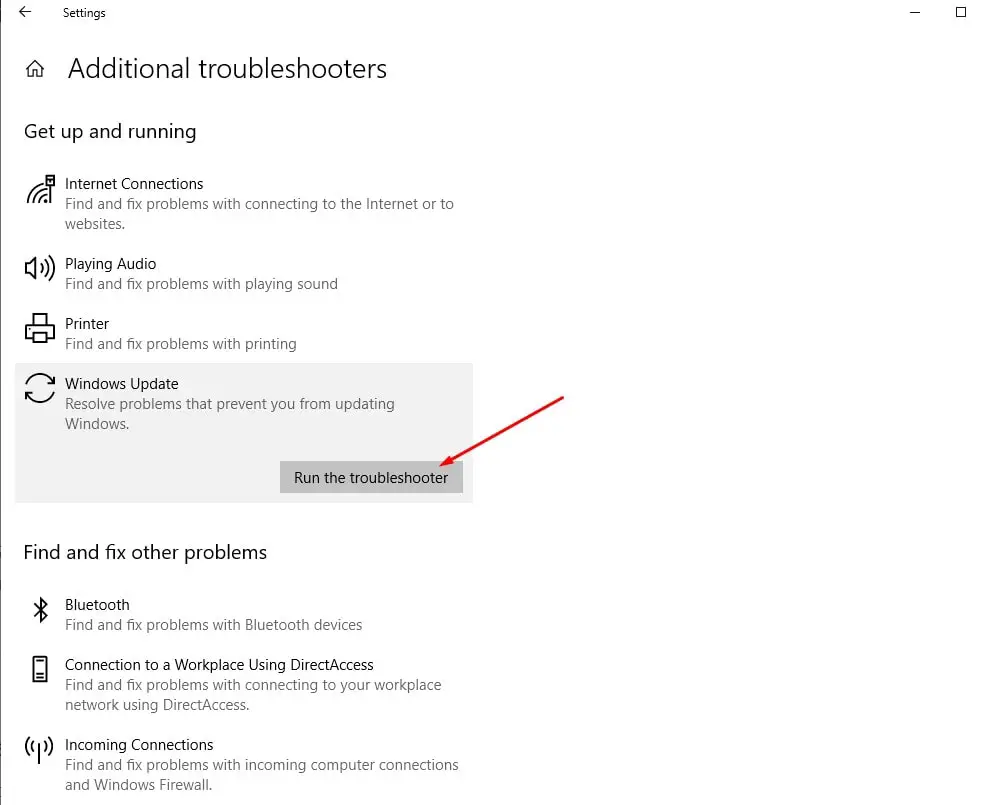
Disminuir la prioridad de TiWorker
- Vaya al menú "Inicio" y busque "Administrador de tareas".
- Vaya a Administrador de tareas> Más detalles y haga clic en la pestaña Detalles.
- Busque TiWorker.exe y haga clic derecho sobre él.
- Establezca la prioridad en baja.(Puede seleccionar temporalmente Finalizar árbol de procesos para detener el proceso de TiWorker)
Comprueba si disminuye Tiworker.exe Alto uso de CPU.
Deshabilitar el servicio de instalación del módulo
Personalmente, encontré que esto era una solución.Instalador del módulo de Windows TiWorker.exe El uso del CPU al 10% es demasiado alto en Windows 100La mejor y más eficaz solución.Como se mencionó anteriormente, este problema está relacionado con el programa de instalación del módulo de Windows (TrustedInstaller) y el servicio Windows Update (wuauserv).Es posible que estos servicios no respondan, se bloqueen o no funcionen con normalidad y provoquen un uso elevado de la CPU o un uso del disco del 100%.
Y deshabilite estos servicios (programa de trabajo del instalador del módulo de Windows (instalador confiable) y Windows Update (wuauserv)) casi al 100% de reparación Instalador del módulo de Windows TiWorker.exeEl uso del disco es demasiado alto. Problema del 100% del uso de la CPU.Para deshabilitar estos servicios, presione Win + R, escriba services.msc y presione Entrar.Luego, desplácese hacia abajo, busque el servicio llamado Trabajador del instalador de módulos de Windows y haga doble clic en él.Aquí, cambie el tipo de inicio a "Manual / Desactivado", y luego cambie "Detener servicio" a "Detenido" junto al estado del servicio.Repita este paso para el servicio de actualización de Windows nuevamente.Luego, reinicie la ventana y verifique si el uso del disco no supera el 100% del uso de la CPU.
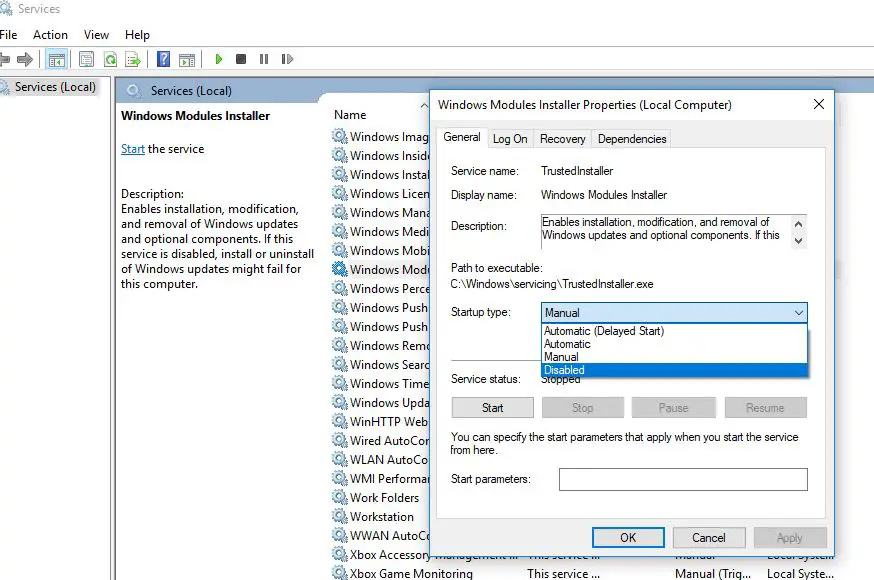
Ajustar la carpeta SoftwareDistribution
Si el mismo problema persiste después de detener / deshabilitar el programa de instalación del módulo de Windows y el servicio de actualización de Windows, siga los pasos a continuación para ajustar la carpeta de distribución de software donde Windows almacena temporalmente los archivos de actualización.Si alguno de los archivos de la "Carpeta de distribución de software" está dañado, también puede causar Instalador del módulo de Windows TiWorker.exeAlto uso de disco y uso de CPU al 100%.
Antes de ajustar la "carpeta de distribución de software" primero, debemos detenernos (Windows Update,Servicio de instalación del módulo de Windows) Algunos servicios relacionados con Windows Update.Dado que detuvimos estos servicios, antes discutimos y ajustamos directamente la carpeta de distribución de software.Solo abreC: ventanascarpeta.Elimine * (o cambie el nombre de "SoftwareDistributionOLD") la carpeta SoftwareDistribution aquí.
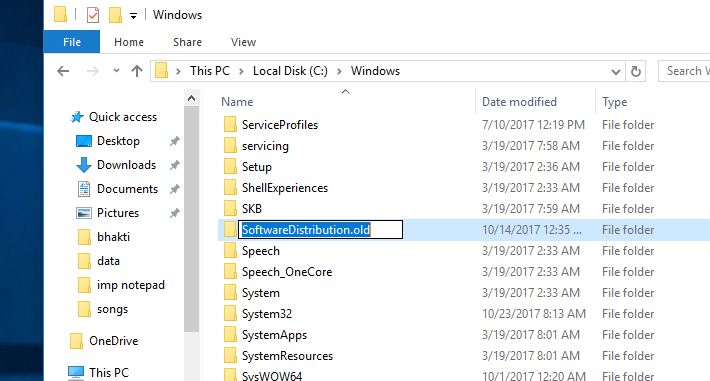
Nota: Después de reiniciar, la próxima vez que Windows Update busque actualizaciones disponibles, Windows creará automáticamente una nueva carpeta de Distribución de software vacía para almacenar las actualizaciones.
Ahora, reinicie Windows para comenzar de nuevo y luego verifique e instale las últimas actualizaciones disponibles.Como antes, deshabilitamos la actualización de Windows y los servicios de instalación del módulo de Windows, primero inícielos desde el servicio de Windows y busque las últimas actualizaciones.
Verifique los errores de la unidad de disco
A veces, los errores de la unidad de disco pueden causar un uso elevado del disco, falta de respuesta del sistema y un uso continuo de la CPU o del disco en un 99%. Windows tiene una utilidad de línea de comandos CHKDSK muy útil para verificar los errores de la unidad de disco.Al agregar algunos parámetros adicionales, podemos obligar a CHKDSK a verificar y reparar los errores de la unidad de disco.Y asegúrese de que la unidad de disco sea incorrecta y que los sectores defectuosos no causen este problema de uso elevado del disco.
Simplemente abra el símbolo del sistema como administrador y escriba el comandochkdsk c: / f / r / xY presioneIntroducir clave.Cuando se le solicite que verifique el disco del plan en el próximo reinicio, presioneYKey y reinicie la ventana.
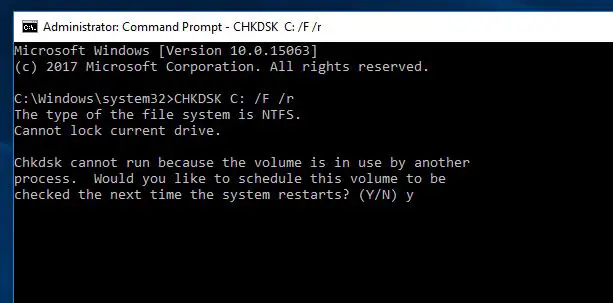
Si encuentra alguna utilidad chkdsk intentando repararlos, escaneará y comprobará la unidad en busca de errores.Después de completar al 100% el proceso de escaneo y reparación, la ventana se reiniciará automáticamente.Ahora, cuando se inicia la siguiente verificación, ya no hay un mayor problema de uso del disco y el sistema puede funcionar sin problemas.
Reparar archivos y servicios del sistema dañados
Los archivos del sistema que se dañan o se pierden nuevamente pueden causar diferentes problemas en los sistemas Windows.Tal vez esto Instalador del módulo de Windows TiWorker.exeEl uso elevado de disco o el uso del 100% de la CPU es uno de ellos.Así que ejecútelo de la siguiente maneraHerramienta Comprobador de archivos de sistema(Debería工具Puede escanear y restaurar los archivos del sistema perdidos y dañados) para asegurarse de que los archivos del sistema dañados y perdidos no causen problemas.
Abra un símbolo del sistema como administrador y escribaSFC / scannowY presione Entrar.Esto comenzará a escanear el sistema en busca de archivos de sistema dañados que falten.Si encuentra algunoUtilidad SFC,Ellos serán de % WinDir% System32dllcacheRestaurarlos en la carpeta comprimida en.Espere hasta que el proceso de escaneo se complete al 100%, luego reinicie Windows y luego verifique si los archivos del sistema dañados causan que el uso del disco sea demasiado alto, y luego de ejecutar la utilidad SFC, el problema se resolverá.
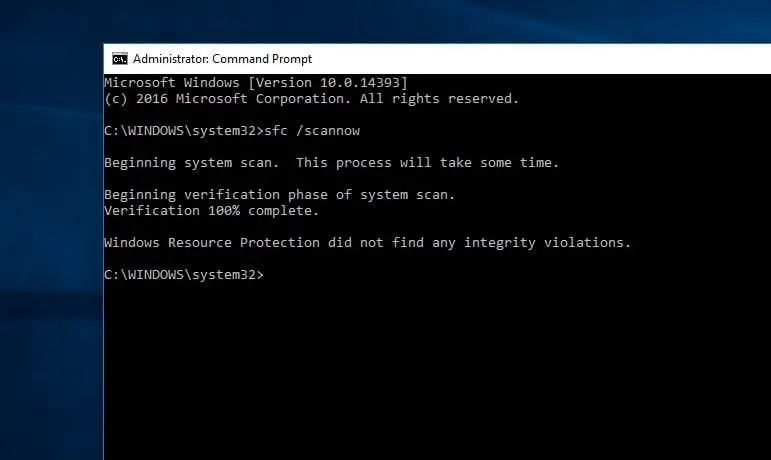
Ejecutar el comando DISM
El comprobador de archivos del sistema da como resultado que Protección de recursos de Windows encontró archivos dañados, pero no pudo repararlos.Esto significa que la utilidad no puede reparar archivos de sistema dañados o perdidos.Esto te lleva a necesitar Ejecutar DISM命令 Dism /En línea /Imagen de limpieza /Restaurar salud,Debería命令 Puede reparar la imagen del sistema y permitir que SFC realice su trabajo.
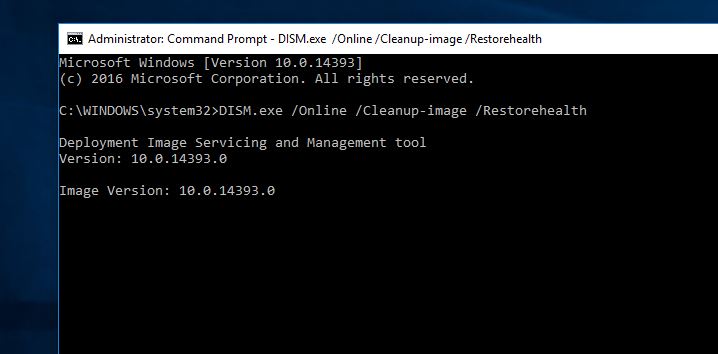
Después de eso, ejecute el comando DISM nuevamente.correr sfc / scannow Comando para reparar archivos faltantes del sistema.Después de eso, reinicie la ventana para reiniciar y marque "Ya no hay un problema de uso elevado del disco, uso del CPU al 100%".
Estas son correccionesInstalador del módulo de Windows, uso elevado de disco TiWorker.exe, En computadoras con Windows 10 y 8.1100% de uso de la CPUcuestionableAlgunas de las soluciones más aplicables.Espero aplicar la solución anterior a su problema (Trabajador del instalador del módulo de WindowsUso de CPU o uso de disco) se resuelve.Si aún tiene alguna pregunta, sugerencia o dificultad al aplicar las soluciones anteriores, no dude en comentar a continuación.

![[Reparación] Uso elevado del disco del trabajador del instalador del módulo de Windows TiWorker.exe](https://oktechmasters.org/wp-content/uploads/2021/01/2699-Windows-module-installer-worker-High-Disk-Usage-846x530.jpg)
![[Solucionado] Microsoft Store no puede descargar aplicaciones y juegos](https://oktechmasters.org/wp-content/uploads/2022/03/30606-Fix-Cant-Download-from-Microsoft-Store.jpg)
![[Solucionado] Microsoft Store no puede descargar ni instalar aplicaciones](https://oktechmasters.org/wp-content/uploads/2022/03/30555-Fix-Microsoft-Store-Not-Installing-Apps.jpg)
